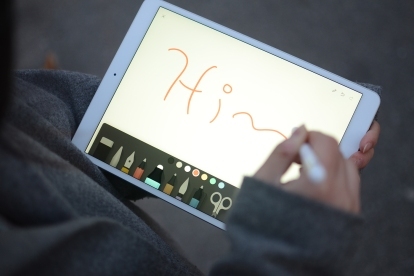
אייפד חדש? בחירה מצוינת. אפל מייצרת את הטאבלטים הטובים ביותר אתה יכול לקנות עכשיו, לא משנה אם תבחר ב אייפד בסיסי, החדש מיני iPad אוֹ אייפד אייר, וה אייפד פרו. אם יש לך אייפון, תוכל להשתמש בו כדי להגדיר את ה-iPad כך שלא תצטרך להגדיר שוב הגדרות כלשהן. אבל אם אתה משתמש בטלפון אנדרואיד - או שאתה רק מגדיר את האייפד מאפס - יש כמה הגדרות שאנחנו חושבים שכדאי לך לשים לב אליהן יותר על פני אחרות.
תוכן
- הגדר Touch ID או Face ID, ומילוי אוטומטי של סיסמה
- הצג או הסתר תצוגות מקדימות של התראות
- הפעל את זמן מסך כדי לנהל את הגישה לילדים
- סדר מחדש את האפליקציות במסך הבית
- התאם אישית את מרכז הבקרה
- תזמון נא לא להפריע
- תזמן משמרת לילה לסינון אור כחול
- הפעל את היי סירי
- התאם אישית את קיצורי הדרך של Siri
- ארגן את תצוגת היום
ריכזנו את 10 ההגדרות המובילות שאתה צריך לשנות באייפד החדש שלך כדי להפיק ממנו את המרב.
סרטונים מומלצים
הגדר Touch ID או Face ID, ומילוי אוטומטי של סיסמה

אחד המהלכים הראשונים שעליך לעשות עם האייפד החדש שלך הוא להפוך אותו לאבטח. לרוב האייפדים יש כפתור בית המשתמש בחיישן Touch ID של אפל, המשתמש בטביעת האצבע שלך כדי לפתוח את המכשיר. לטאבלטים החדשים יותר של 11 ו-12.9 אינץ' iPad Pro משנת 2018 יש Face ID, שהיא אותה טכנולוגיה המשמשת את מכשירי האייפון האחרונים של אפל, והיא משתמשת בזיהוי פנים לאימות וביטול נעילה. אם דילגת על הגדרת אחת משיטות האימות הביומטרי הללו בתהליך ההתקנה של iPad, הקש על
הגדרות תפריט ועבור אל גע בזיהוי וקוד גישה (מזהה פנים וקוד גישה במכשירי iPad Pro).הקש על אחד מהם הגדר Face ID אוֹ הוסף טביעת אצבע מבוסס על ה-iPad שבבעלותך ופעל לפי ההנחיות על המסך. סביר להניח שתצטרך להגדיר קוד סיסמה כגיבוי בעת הפעלה מחדש של ה-iPad או למקרה של Touch ID או Face ID יתקשו לזהות את טביעת האצבע או הפנים שלך. לאחר שתסיים, דפדף בקטע הזה של תפריט ההגדרות כדי לוודא שאתה מפעיל Touch ID ו-Face ID עבור דברים כמו iPad Unlock, iTunes & App Store, Apple Pay ומילוי אוטומטי של סיסמה. בתחתית, אתה יכול לוודא שחלקים מסוימים של האייפד עדיין נגישים כשהוא עדיין נעול, כגון מרכז הבקרה או Siri.
אנו ממליצים גם לפנות אל סיסמאות וחשבונות חלק של אפליקציית ההגדרות כדי להפעיל מילוי אוטומטי של סיסמאות. זה יאחסן בצורה מאובטחת את הסיסמאות שלך עבור אפליקציות ושירותים שונים ב-iCloud, וזה אומר שאתה לא צריך לזכור אותן יותר - אפל תעשה את העבודה בשבילך.
הצג או הסתר תצוגות מקדימות של התראות

אוהב לראות ולקרוא את ההתראות שלך ישירות ממסך הנעילה? כברירת מחדל, כל מכשירי האייפד יציגו לך באופן חופשי תוכן התראות, אבל זה עשוי להיות כיבוי לאנשים שרוצים קצת יותר פרטיות. אם אתה לעתים קרובות בבית קפה או בספריה, למשל, ייתכן שיהיה רעיון טוב להסתיר תצוגות מקדימות של התראות מעיניים סקרניות.
כדי לשנות הגדרה זו, הקש על הגדרות האפליקציה ולאחר מכן הקש על התראות. האפשרות הראשונה צריכה להיות הצג תצוגות מקדימות. הקש עליו ולאחר מכן בחר את הסגנון הרצוי: תמיד, כשלא נעול, אוֹ לעולם לא. הראשון תמיד יראה לך את תוכן ההתראות שלך ממסך הנעילה (וזו הגדרת ברירת המחדל). האפשרות השנייה תציג לך את התוכן הזה כשהטאבלט לא נעול - אז אם תניח את האצבע לחיישן Touch ID, או כשאתה בוהה במצלמת ה-iPad Pro עבור Face ID. השלישי לעולם לא יציג את תוכן ההתראות שלך במסך הנעילה - תצטרך להיכנס ידנית למסך הבית ולמשוך למטה את שורת ההתראות כדי לראות מה חדש.
הפעל את זמן מסך כדי לנהל את הגישה לילדים
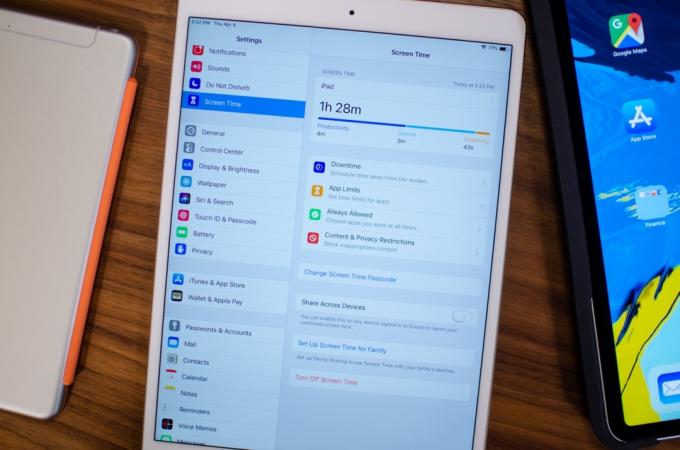
אנשים רבים קונים טאבלטים כדי לתת לילדים שלהם כדי שלא יצטרכו לוותר על סמארטפון (שכנראה היה יקר יותר ויש לו פוטנציאל גבוה יותר להישבר) - באופן אידיאלי, אתה לא נותן לילד שלך אחד ממכשירי האייפד פרו היקרים, אלא משהו כמו $330 אייפד. למרבה המזל, יש דרך להגדיר מגבלות זמן על אפליקציות כמו גם הגבלות תוכן, כדי לוודא שאתה יודע מה הילד שלך עושה באייפד ולכמה זמן עם תכונת זמן המסך של אפל.
פנה אל ה הגדרות האפליקציה והקש על זמן מסך. תתבקש לבחור אם אתה מגדיר את ה-iPad עבור ילד או עבור עצמך. כעת תוכל לראות נתונים סטטיסטיים בסיסיים כמו כמה זמן ה-iPad היה בשימוש. ישנן תכונות ספציפיות יותר שאתה יכול להפעיל, כגון זמן השבתה, שיאפשר להתראות להגיע מאפליקציות נבחרות רק בפרק זמן מתוזמן. אם אתה חולק את ה-iPad עם ילד, אז זה עשוי להיות רעיון טוב לתזמן זמן השבתה בכל פעם שהילד משתמש בו אז הודעות לא רצויות לא קופצות פנימה.
מגבלות אפליקציה עשוי להתגלות כמועיל יותר, מכיוון שאתה יכול להוסיף מגבלת זמן לכמה זמן ניתן להשתמש בקטגוריה ספציפית של אפליקציות. אז אם אתה לא רוצה שהילד שלך ישחק משחק כמו ציוויליזציה VI במשך שעות על גבי שעות, אתה יכול לבחור את משחקים קטגוריה, והוסף מגבלת זמן למשך זמן רב ככל שיהיה - אתה יכול אפילו לבחור את הימים שבהם תרצה שהמגבלה תפעל. למרבה הצער, עדיין אין דרך להגדיר מגבלות על אפליקציות בודדות. פנה אל ה תמיד מותר לבחירת אפליקציות שברצונך לוודא תמיד שהן זמינות, כמו FaceTime או Messages.
אנו ממליצים להגדיר את א קוד גישה של זמן מסך. זה מוודא שאם מגבלת אפליקציה נפגעת, יהיה צורך בקוד סיסמה כדי לעקוף אותה. אחרת, קל מאוד להתעלם מהמגבלה ולהמשיך להשתמש באפליקציות. פשוט הקש על השתמש בקוד גישה של זמן מסך אפשרות באותו תפריט, בחר קוד סיסמה שתזכור (ואחד שלא קל לנחש), וזה הכל.
לבסוף, הקש על הגבלות תוכן ופרטיות כדי לוודא שהילדים שלך משתמשים באייפד בבטחה. הפעל אותו ותראה מגוון הגדרות שאתה יכול לשנות. לדוגמה, זה עשוי להיות רעיון טוב לא לאפשר לילדיכם להתקין אפליקציות מ-App Store ללא רשותכם. אתה יכול להקיש על רכישות של iTunes ו-App Store, בֶּרֶז התקנת אפליקציות, והכה אל תאפשר. אתה יכול אפילו להגדיר את האפשרות לדרוש תמיד סיסמה כדי להתקין אפליקציות. זה שימושי כדי להבטיח שילדך לא יוציא את כספך על מיקרו-עסקאות במשחקים. עברו על כל האפשרויות ב- הגבלות תוכן ופרטיות תפריט כדי לוודא שהכל נראה תקין.
סדר מחדש את האפליקציות במסך הבית

זו לא בדיוק הגדרה, אבל זו תכונה חשובה ללמוד עבור מצטרפים חדשים ל-iOS. מסך הבית עשוי להיראות לך עמוס מכיוון שאין מגירת אפליקציות להסתיר דברים כמו כמעט בכל מכשירי האנדרואיד. במקום זאת, אתה יכול להכניס אפליקציות לתיקיות, או למקם אותן במסכי בית שונים. כדי לעשות זאת, פשוט הקש והחזק אפליקציה עד שכל האפליקציות על המסך יתחילו להתנועע. "X" יופיע על כולם - כך תוכל למחוק במהירות אפליקציות. כדי להזיז אפליקציה, הקש וגרור את הסמל לכל מקום שתרצה - העבר אותו לקצה המסך כדי להציב אותו במסך בית אחר.
אתה יכול גם לגרור את האפליקציות האלה לרציף, שהוא סרגל האפליקציות הצף בתחתית המסך. שים את האפליקציות המועדפות עליך כאן, ותוכל להחליק למעלה כדי למשוך את תחנת העגינה למעלה בכל עת - בכל אפליקציה שבה אתה נמצא - לגישה מהירה.
התאם אישית את מרכז הבקרה

מרכז הבקרה הוא חלק מכריע ממערכת ההפעלה iOS מכיוון שהוא מאפשר לך להפעיל או לכבות כמה הגדרות במהירות. כדי לגשת אליו באייפד, מחליקים מטה בקצה הימני העליון של המסך (היכן שמחוון הסוללה נמצא). אתה יכול להקיש לחיצה ארוכה על האריחים האלה כדי להרחיב אותם לאפשרויות מפורטות יותר, או פשוט להקיש עליהם כדי להפעיל או לכבות אותם. לא אוהבים את סדר האריחים או לא חושבים שתשתמשו בחלקם? אין בעיה - יש דרך להתאים את זה.
עבור אל הגדרות האפליקציה וגלול מטה אל מרכז שליטה. הקש התאמה אישית של בקרות. לא כל אריח ניתן להזיז או להסיר, אבל אתה יכול למצוא קיצורי דרך לאפליקציות והגדרות שונות, כמו קיצור דרך לאפליקציית השעון המעורר, או המצלמה. פשוט הקש על הסימן "+" ליד האפליקציה או קיצור הדרך הרצוי. אם ברצונך לסדר מחדש את הסדר, תוכל לגרור את הקווים בצד ימין של כל אפליקציה כדי להזיז אותם.
תזמון נא לא להפריע

כמו הטלפון שלך, אתה לא רוצה שהאייפד יפריע לך כשאתה עסוק בניסיון לישון. לכן עליך להשתמש בתכונה 'נא לא להפריע' כדי להשתיק את כל ההתראות. פתח את ה הגדרות אפליקציה וגלול אל אל תפריע. הקש על המתג שליד מתוזמן כדי שהמצב יופעל בשעה מסוימת, או במהלך "שעת שינה", שתוכל להגדיר באפליקציית השעון של אפל.
כדי להפעיל במהירות 'נא לא להפריע', פתח את מרכז שליטה והקש על סמל הירח. לחץ והחזק אותו כדי לראות אפשרויות לאפשר אותו למשך שעה, או אפילו עד שתעזוב מיקום.
תזמן משמרת לילה לסינון אור כחול
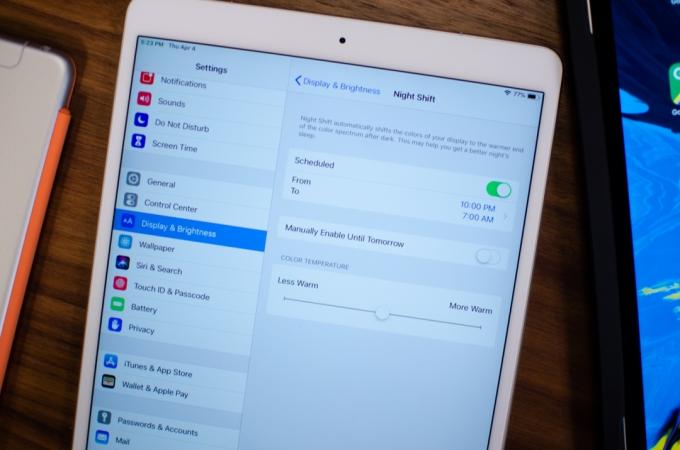
אם אתה מוצא את עצמך משתמש לעתים קרובות באייפד לפני השינה, מומלץ להפעיל את משמרת הלילה. זהו מסנן אור כחול, שמגביל את החשיפה שלך לאור כחול מהמסך. אור כחול בלילה יכול לשבש את השינה שלך, וזה בתורו יכול להשפיע על הבריאות שלך, והפעלת Night Shift יכולה לעזור להפחית את החשיפה.
פתח את ה הגדרות אפליקציה ועבור אל תצוגה ובהירות. כעת הקש על משמרת לילה, ואתה יכול לתזמן אותו לזמן מסוים. אתה יכול אפילו להפעיל אותו ידנית כאן, או לעבור אל מרכז שליטה ולחץ והחזק את מחוון הבהירות כדי להפעיל את משמרת הלילה. אתה יכול אפילו להתאים את טמפרטורת הצבע במצב זה כך שהיא לא תהיה חריפה מדי, או להעלות אותה עד למקסימום כדי להפיק ממנה את המרב.
הפעל את היי סירי

ה-iPad שלך יכול לשמש קונסולה ביתית כדי לשלוט במוצרי הבית החכם שלך, בדומה ל-Google Home או HomePod של אפל. כדי לגרום לזה לעבוד, תצטרך להפעיל את Siri ואת הפקודה "היי סירי". בתוך ה הגדרות אפליקציה, עבור אל סירי וחיפוש ולהפעיל האזינו ל"היי סירי" ו לחץ הביתה עבור סירי. (ב-iPad Pro, האחרון הוא לחץ על הכפתור העליון עבור Siri). אם מעולם לא השתמשת ב-Siri בעבר, עקוב אחר ההנחיות שעל המסך כדי להגדיר את העוזר.
לאחר שתסיים, פשוט אמור "היי סירי" כדי לשאול את העוזר שאילתה. אם חיברתם מוצרי בית חכם בבית באמצעות אפליקציית הבית של אפל, תוכלו להשתמש ב-Siri כדי לשלוט בהם.
התאם אישית את קיצורי הדרך של Siri
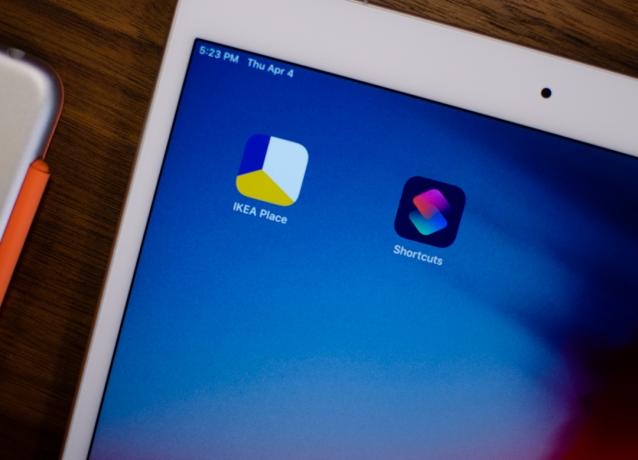
לאחר הפעלת Siri, תוכל ליצור קיצורי דרך עם העוזר כדי להפעיל במהירות משימה. אתה יכול להתחיל ב סירי וחיפוש בתפריט ההגדרות, על ידי הקשה על כל קיצורי הדרך. כאן תראה קיצורי דרך מוגדרים מראש מאפליקציות שונות שהתקנת - הקש על כפתור "+" ליד קיצור הדרך הרצוי, ואז אמור את קיצור הדרך ל-Siri כדי להפעיל אותו. אם אתה רוצה ליצור קיצורי דרך מותאמים אישית משלך, הורד את ה אפליקציית קיצורי דרך מאפל (אם היא עדיין לא מותקנת). יש אפילו יותר אפשרויות לבחירה אם אתה לא רוצה לעשות בעצמך, או אם אתה רוצה קצת השראה. עיין במדריך שלנו על כיצד ליצור קיצורי דרך של Siri לעוד.
ארגן את תצוגת היום

יש כרטיסייה עוצמתית בצד שמאל של מסך הבית בכל האייפדים - הכרטיסייה תצוגה היום. זה מאפשר לך להוסיף ווידג'טים שונים כדי שתוכל לגשת במהירות לאפליקציות או לכלים - זה רק צריך התעסקות כדי להפוך אותו באמת שימושי ומותאם אישית עבורך. כדי להתאים אותו, גלול עד הסוף לתחתית הכרטיסייה תצוגה היום והקש על לַעֲרוֹך.
כאן אתה יכול לראות, להסיר, להוסיף או לנוע סביב ווידג'טים שונים מיישומי צד שלישי או מהשירותים של אפל עצמה. פשוט הקש על סימן המינוס האדום כדי להסיר ווידג'ט שאתה לא חושב שתשתמש בו, והקש על סימן הפלוס הירוק כדי להוסיף אותו. הקש על הקווים מימין לכל ווידג'ט כדי להזיז את המיקום. אם יש לך Apple Pencil או מכשיר אחר המחובר באמצעות Bluetooth, יש ווידג'ט "סוללות" שתוכל להוסיף שיציג את חיי הסוללה הנותרים של המוצר - זה אחד מהווידג'טים האהובים עלינו להוסיף ב- Today View לשונית.
אלו הן חלק מההגדרות החשובות ביותר שאנו חושבים שכדאי לשנות בעת הגדרת iPad לראשונה. בדוק שלנו טיפים וטריקים של iPad Pro - רבים מהם חלים על מכשירי האייפד האחרים - כדי ללמוד על תכונות נוספות כגון ריבוי משימות. אתה יכול גם לעיין שלנו מדריך טיפים ל-iOS 12 לתכונות נוספות המובנות במערכת ההפעלה.
המלצות עורכים
- מבצעי האייפד הטובים ביותר ליום פריים: מבצעים מוקדמים נוחתים על דגמים מובילים
- ל-iPadOS 17 יש הפתעה נסתרת לחובבי האייפד המקורי
- הנה איך iPadOS 17 לוקח את האייפד שלך לשלב הבא
- Final Cut Pro מגיע לאייפד - אבל יש מלכוד
- יש לך אייפון, אייפד או מקבוק? התקן את העדכון הקריטי הזה כבר עכשיו




